SQL Editor是阿里云EMR Serverless StarRocks提供的一个交互式查询编辑器。您可以直接在控制台上编写、运行和管理SQL查询语句,无需下载或安装任何本地客户端软件,极大地方便了数据分析师和开发人员对数据进行实时查询与分析。
前提条件
已创建StarRocks实例,详情请参见创建实例。
进入SQL Editor
进入EMR Serverless StarRocks实例列表页面。
在左侧导航栏,选择。
在顶部菜单栏处,根据实际情况选择地域。
在实例列表页面,单击已创建实例操作列的连接实例,详情请参见通过EMR StarRocks Manager连接StarRocks实例。
您可以选择相应的用户身份连接StarRocks实例。
SQL Editor界面总览
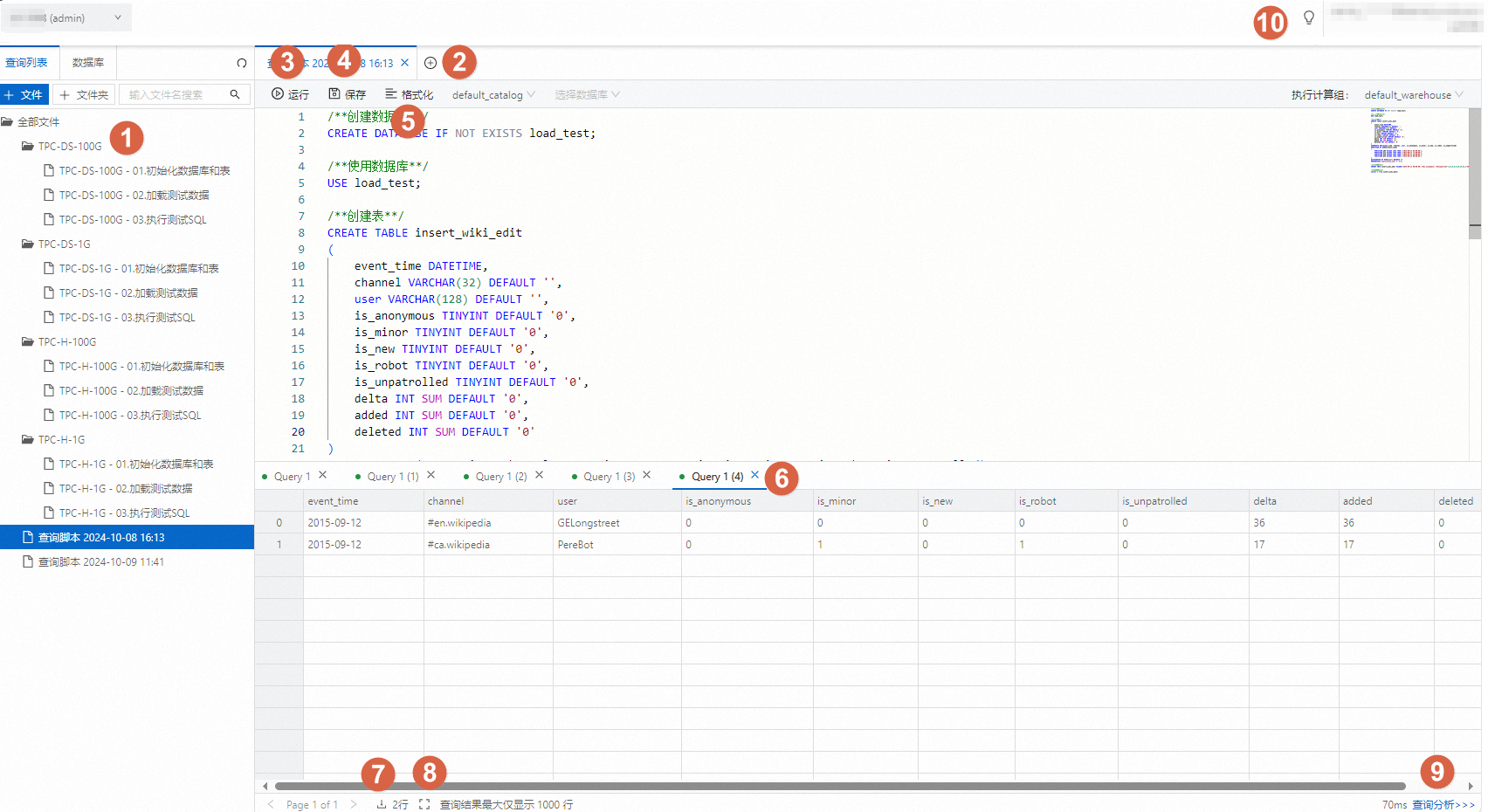
区域 | 描述 |
① | 展示所有文件。提供了即开即用的TPC-DS与TPC-H测试脚本,您可以直接在StarRocks Manager的SQL Editor中进行测试。更多信息介绍,请参见TPC-DS和TPC-H。 |
② | 单击 |
③ | 单击运行,运行整个SQL脚本或批处理,即执行SQL编辑器窗口中从头至尾的所有SQL语句。 选择SQL代码中的某一段,单击左侧的 说明 选中代码行,才会显示该图标。 |
④ | 单击保存,保存所有语句。 |
⑤ | 单击格式化,会自动调整缩进、换行以及关键词大小写等。 |
⑥ | 显示查询结果或失败信息。 |
⑦ | 单击 |
⑧ | 单击 |
⑨ | 单击查询分析,可诊断查询执行计划。诊断与分析介绍,请参见查询管理与分析。 |
⑩ | 单击 |
相关文档
如需查看并分析数据库中发生的所有操作,请开启审计日志,详情请参见管理审计日志。
 图标,创建SQL查询。首次进入SQL Editor,也可以单击
图标,创建SQL查询。首次进入SQL Editor,也可以单击 图标。
图标。 图标,运行部分SQL查询。
图标,运行部分SQL查询。 图标,可以导出查询结果。
图标,可以导出查询结果。 图标,可以全屏展示查询结果或失败信息。
图标,可以全屏展示查询结果或失败信息。 图标,可以设置SQL查询的主题风格。
图标,可以设置SQL查询的主题风格。